ホームページ >システムチュートリアル >Windowsシリーズ >非純正の win7 アップグレード win11 チュートリアル
非純正の win7 アップグレード win11 チュートリアル
- WBOYWBOYWBOYWBOYWBOYWBOYWBOYWBOYWBOYWBOYWBOYWBOYWB転載
- 2024-01-04 10:18:001164ブラウズ
最近、Microsoft は更新ドキュメントの中で、win11 が正式にリリースされた後、正規の win7 ユーザーが win11 システムに直接アップグレードできることを明らかにしました。ただし、非純正のwin7ユーザーは当然楽しめないので、win11を直接ダウンロードしてインストールするしかwin11へのアップグレードはできません。
非純正の win7 を win11 にアップグレードする方法
1. 非純正の win7 ユーザーは、win11 ミラー システムをダウンロードすることによってのみ win11 システムをインストールできます。
2. まず、このサイトからwin11のミラーシステムファイルをダウンロードします。
3. ダウンロードが完了したら、ファイルのダウンロード場所を見つけてファイルをロードし、そのファイル内で Windows インストール プログラムを実行します。
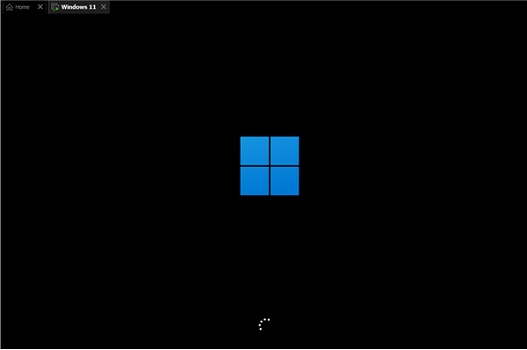
4. プログラムが処理されるのを待ち、ポップアップ ウィンドウでインストールする必要がある win11 システムを選択します。
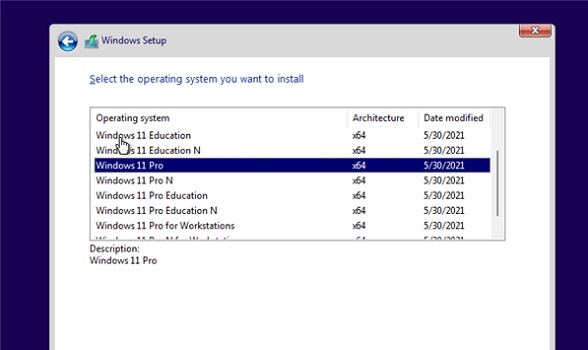
5. 一連の関連契約を読んで同意した後、インストールするディスクを選択します。
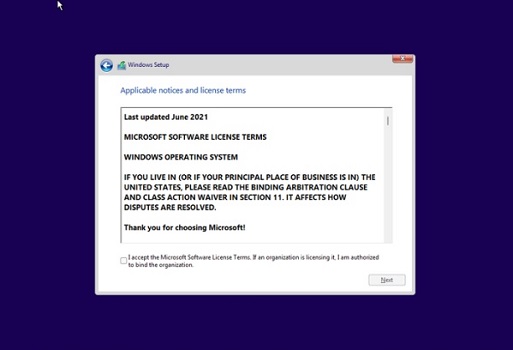
6. 次に、プロンプトに従って国と地域を設定しますが、現時点ではこの設定は言語とは関係ないようなので、お好みで設定してください。
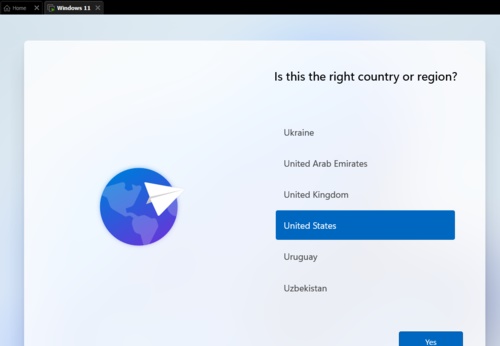
7. 次に、プロンプトに従って環境設定を設定し、個人用コンピューターまたは職場のコンピューターなどを選択し、右下隅の「次へ」をクリックして確認します。
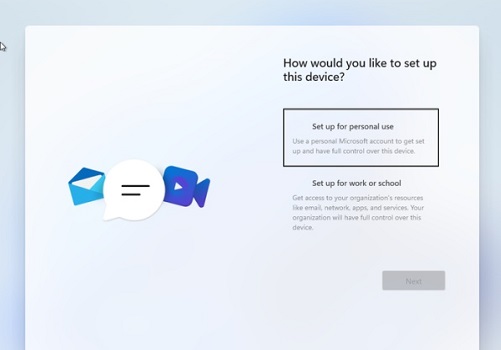
8. その後、図に示すように、システムは自動インストール インターフェイスに入りますが、この時点ではシャットダウンや再起動を行わず、辛抱強く待ちます。
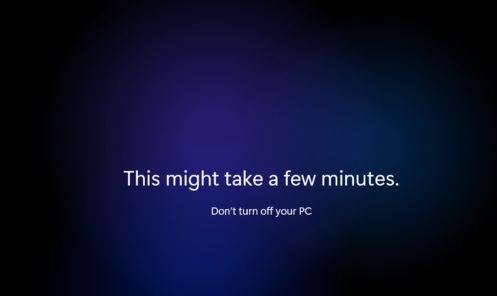
9. インストールが完了すると、システムが自動的に再起動します。再起動後はロードに時間がかかります。ロードが完了するまで気長に待ち続けてください。 win11 システムを使用する前に完了してください。

以上が非純正の win7 アップグレード win11 チュートリアルの詳細内容です。詳細については、PHP 中国語 Web サイトの他の関連記事を参照してください。

